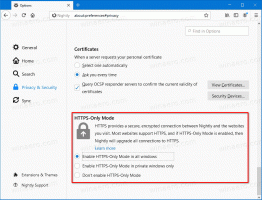Traadita võrkude filtreerimine opsüsteemis Windows 8 musta või valge loendi loomiseks
Täna tahaksin teiega jagada Windows 8 (ja ka Windows 7 ja Vista) salajast funktsiooni, mis võimaldab teil lisada läheduses olevad traadita võrgud lubatud loendisse. See on kasulik, kui teie piirkonnas on palju traadita võrke ja palju pääsupunkte. Iga kord, kui loote ühenduse traadita võrguga, näete SSID-de (võrgunimede) segadust. Kui loote nende võrkude jaoks valge nimekirja, saate neid filtreerida ja näha ainult oma WiFi-d.
Alustame. Minu WiFi-võrkude loend näeb enne selle filtreerimist välja järgmine:
Minu enda WiFi on SSID01 ja ma ei soovi selles loendis näha teisi võrgunimesid.
Selle loendi filtreerimiseks, et näidata ainult minu enda traadita võrku, peame tegema järgmist.
- Avage kõrgendatud käsuviip.
- Sisestage järgmine:
netsh wlan lisa filter permission=allow ssid="TEIE SSID SIIN" networktype=infrastruktuur
See lisab teie WiFi valgesse nimekirja.
nt. minu puhul peab käsk olema järgmine:netsh wlan lisa filter permission=allow ssid="SSIDNN" networktype=infrastruktuur
- Korrake ülaltoodud sammu kõigi teie WiFi-võrkude puhul. Kui ühendate oma töökohas ja kodus erineva võrguga, lisage need kõik kindlasti valgesse loendisse.
- Nüüd peame blokeerima ülejäänud "võõrad" traadita võrgud, mis teile ei kuulu. Käsk selleks on järgmine:
netsh wlan add filter permission=denyall networktype=infrastruktuur
Sa oled valmis! Vaadake kohe oma traadita võrkude loendit:
Kui otsustate tehtud muudatused ennistada, kasutage järgmist käsku:
netsh wlan delete filter permission=denyall networktype=infrastruktuur
See lähtestab filtreerimisvaliku ja näete uuesti kõiki võrke.
Pange tähele, et kui rändlete palju arvutiga ja peate otsima traadita võrke erinevates piirkondades, siis ei tohi keelamisfiltrit seadistada, muidu on isegi need ühendused, millega soovite ühendust luua peidetud.